Titta på video - Konvertera datum till text i Excel
Datum och tid i Excel lagras som nummer. Detta gör att en användare kan använda dessa datum och tid i beräkningar. Du kan till exempel lägga till ett visst antal dagar eller timmar till ett visst datum.
Ibland kan du dock vilja att dessa datum beter sig som text. I sådana fall måste du veta hur du konverterar datumet till text.
Nedan följer ett exempel där datum kombineras med text. Du kan se att datumen inte behåller sitt format och visas som siffror i den kombinerade texten.

I sådana situationer är det nödvändigt att konvertera ett datum till text.
Konvertera datum till text i Excel
I den här självstudien lär du dig tre sätt att konvertera datumet till text i Excel:
- Använda textfunktionen
- Använda funktionen Text till kolumn
- Använda Copy-Paste-metoden
Konvertera datum till text med textfunktion
TEXT -funktionen används bäst när du vill visa ett värde i ett specifikt format. I det här fallet skulle det vara att visa datumet (vilket är ett tal) i datumformatet.
Låt oss först se hur textfunktionen fungerar.
Här är syntaxen:
= TEXT (värde, format_text)
Det krävs två argument:
- värde - numret som du vill konvertera till text. Detta kan vara ett tal, en cellreferens som innehåller ett tal eller ett formelresultat som returnerar ett tal.
- format_text - formatet där du vill visa numret. Formatet måste anges i dubbla citattecken.
Att använda textfunktionen kräver en grundläggande förståelse för de format som du kan använda i den.
När det gäller datum finns det fyra delar i formatet:
- dagformat
- månadsformat
- årsformat
- separator
Här är de format du kan använda för varje del:
- Dagformat:
- d - det visar dagnumret utan en inledande nolla. Så 2 kommer att visas som 2 och 12 kommer att visas som 12.
- dd - det visar dagnumret med en ledande nolla. Så 2 kommer att visas som 02, och 12 kommer att visas som 12
- ddd - det visar dagnamnet som en förkortning på tre bokstäver för dagen. Om dagen till exempel är en måndag kommer den att visa mån.
- dddd - det visar dagens fullständiga namn. Om det till exempel är måndag visas det som måndag.
- Månadsformat:
- m - det visar månadsnumret utan en inledande nolla. Så 2 kommer att visas som 2 och 12 kommer att visas som 12.
- mm - det visar månadsnumret med en ledande nolla. Så 2 kommer att visas som 02, och 12 kommer att visas som 12
- mmm - det visar månadsnamnet som en förkortning på tre bokstäver för dagen. Till exempel, om månaden är augusti, visas den augusti.
- Mmmm - det visar månadens fullständiga namn. Till exempel, om månaden är augusti, kommer den att visa augusti.
- År Format:
- åå - det visar det tvåsiffriga årtalet. Om det till exempel är 2016 kommer det att visa 16.
- åååå - det visar det fyrsiffriga årtalet. Om det till exempel är 2016 kommer det att visa 2016.
- Separator:
- / (snedstreck): Ett snedstreck kan användas för att skilja dag, månad och år del av ett datum. Om du till exempel anger "dd/mmm/åååå" som format, skulle det returnera ett datum med följande format: 31/12/2016.
- - (streck): En bindestreck kan användas för att skilja dagen, månaden och årdelen av ett datum. Om du till exempel anger "dd-mmm-åååå" som format, skulle det returnera ett datum med följande format: 31-12-2016.
- Utrymme och komma: Du kan också kombinera blanksteg och komma för att skapa ett format som "dd mmm, åååå". Detta skulle visa datumet i följande format: 31 mar, 2016.
Låt oss se några exempel på hur du använder TEXT -funktionen för att konvertera datum till text i Excel.
Exempel 1: Konvertera ett specificerat datum till text
Låt oss återigen ta exemplet med datum för anslutning:

Här är formeln som ger dig rätt resultat:
= A2 & ”s anslutningsdatum är“ & TEXT (B2, ”dd-mm-åååå”)

Observera att istället för att använda cellreferensen som har datumet har vi använt TEXT -funktionen för att konvertera den till text med det angivna formatet.
Nedan följer några varianter av olika format som du kan använda:
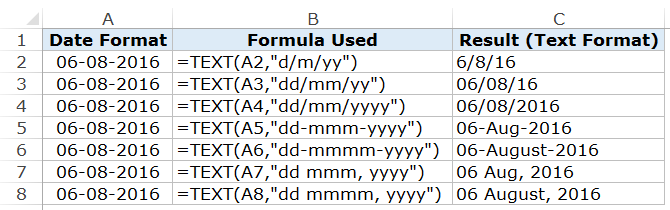
Du kan också experimentera med andra format och skapa dina egna kombinationer.
Exempel 2: Konvertera aktuellt datum till text
För att konvertera det aktuella datumet till text kan du använda TODAY -funktionen tillsammans med TEXT -funktionen.
Här är en formel som gör det:
= "Idag är" & TEXT (TODAY (), "dd/mm/åååå")
Detta kan vara användbart i instrumentpaneler/rapporter, där datumet så snart som filen öppnas (eller ändringar görs) uppdateras för att visa det aktuella datumet.

Konvertera datum till text med text till kolumn
Om du inte är fan av Excel -formler finns det ett annat häftigt sätt att snabbt konvertera datum till text i Excel - funktionen Text till kolumn.
Anta att du har en dataset som visas nedan och du vill konvertera dessa datum till textformat:

Här är stegen för att göra detta:
- Markera alla celler som innehåller datum som du vill konvertera till text.
- Gå till Data -> Dataverktyg -> Text till kolumn.

- Gör följande val i guiden Text till kolumn:
- Steg 1 av 3: Se till att Avgränsat är valt och klicka på Nästa.

- Steg 2 av 3: I avgränsningsalternativen, se till att inget av alternativen är valt. Avmarkera den som är vald som standard och klicka på Nästa.

- Steg 3 av 3: Välj text i alternativen "Kolumndataformat" och ange målcellen (B2 i det här exemplet) och klicka på Slutför.

- Steg 1 av 3: Se till att Avgränsat är valt och klicka på Nästa.
Detta skulle omedelbart konvertera datumen till textformat.

Läs också: Hur man konverterar serienummer till datum i Excel (2 enkla sätt)
Om du vill ha datumet i andra format använder du formelmetoden eller kopierings-klistra-metoden som visas nedan.
Konvertera datum till text med Copy-Paste-metoden
Detta är det snabbaste sättet att konvertera datum till text.
Här är stegen:
- Markera cellerna som har datum som du vill konvertera och kopiera dem.

- Öppna en anteckningsblock och klistra in den där. Så snart du klistrar in datumen i anteckningsblocket omvandlas det automatiskt till text.

- Byt nu tillbaka till Excel och välj cellerna där du vill klistra in dessa datum.
- Med markerade celler, gå till Hem -> Nummer och välj textformat (från rullgardinsmenyn).

- Gå nu tillbaka till anteckningsblocket, kopiera datumen och klistra in det i Excel. Du ser att datumen har konverterats till text.









